Si vous êtes un graphiste, un peintre, un concepteur web ou si vous avez beaucoup travaillé avec du code XML et / ou HTML, vous connaissez peut-être Scalable Vector Graphics. Les fichiers SVG sont des types d’images vectorielles existant depuis près de 18 ans. Cependant, ils ne semblent pas prendre en charge Windows de manière appropriée. Vous ne pouvez pas ouvrir un fichier SVG dans l’un des visualiseurs d’images Windows (tels que Windows Photo Viewer) Ou modifié dans des applications telles que Paint.
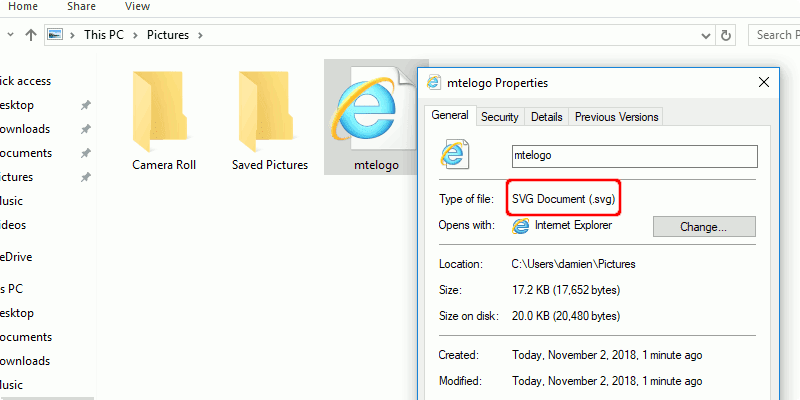
Contrairement aux bitmaps ou aux bitmaps constitués de points et de pixels, les images vectorielles sont basées sur du code et consistent en un ensemble de courbes, de points, de formes et de texte placé de manière mathématique. C'est pourquoi ils peuvent être redimensionnés sans perte de qualité. Des applications telles que Paint et Windows Photo Viewer sont conçues pour afficher et éditer des graphiques raster, et non des graphiques vectoriels. Les images vectorielles peuvent être difficiles à manipuler et même Paint 3D ne prend pas en charge la plupart des vecteurs.
Bien qu'il existe de nombreuses applications que vous pouvez utiliser pour créer des images vectorielles, vous n'avez parfois besoin que d'une solution d'affichage et non d'un éditeur d'images complet.
Voici quelques façons de visualiser les fichiers SVG dans Windows.
Utilisation de l'extension de visionneuse SVG
L'extension de visionneuse SVG pour Windows est une extension de shell qui permet à l'explorateur de fichiers de Windows d'afficher des vignettes SVG.
هناك Version 32 bit وVersion 64 bit. Avant de télécharger le programme d'installation, assurez-vous de connaître la structure de votre ordinateur et de votre système d'exploitation. Si vous êtes sceptique, vous pouvez également afficher Code source.
1. Une fois que vous avez téléchargé le fichier de configuration nécessaire, naviguez-le dans l'Explorateur Windows et activez-le. Comme l'éditeur est obscur ou inconnu, Windows vous avertit de ne pas l'exécuter. Cliquez sur Exécuter et / ou sur l’écran suivant.
2. Une fois la configuration en cours, cliquez sur le bouton Suivant dans l'écran de configuration de bienvenue.
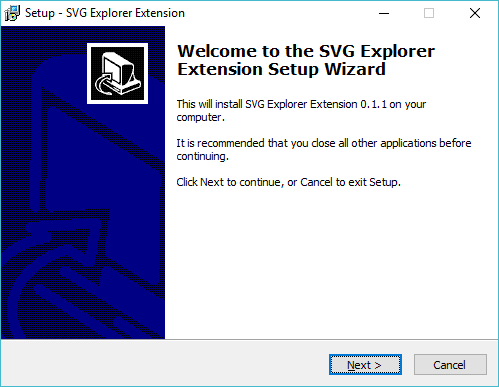
3. Lisez l'accord sur l'écran suivant et, si vous êtes satisfait, cliquez sur le bouton radio "J'accepte les termes de l'accord", puis cliquez sur le bouton "Suivant".
4. Choisissez le dossier de destination. Je vous suggère de le laisser tel quel et de cliquer sur Suivant.
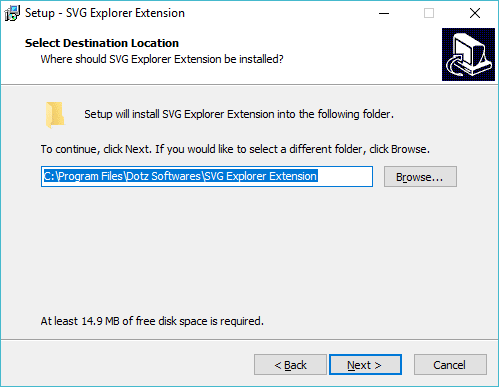
5. L’écran final vous permet de consulter les détails de l’installation. Si les options vous conviennent, vous pouvez cliquer sur "Installer".
Testez ajouter et voir / organiser vos fichiers
1. Accédez au dossier contenant un ensemble de fichiers SVG ou un groupe d’entre eux.
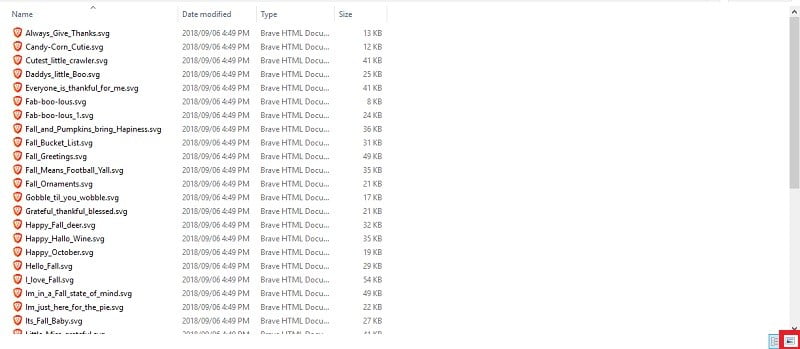
2. Assurez-vous de les voir comme de grandes ou très grandes icônes (contrairement à la liste ou aux détails).
Le raccourci clavier est utile pour cela Ctrl + Maj + 2.
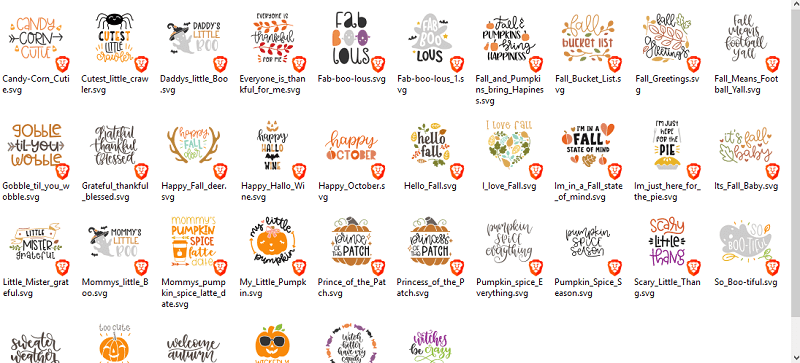
Ce que vous remarquerez à propos des vignettes, c'est que pour chaque vignette, une autre vignette est intégrée à l'imageelect. C'est mon côté préféré de cette extension de coque. Il affiche non seulement une miniature de SVG, mais également l'application par défaut utilisée pour l'ouvrir.
Un dernier mot
J'espère qu'à l'avenir, Microsoft fournira un support natif aux SVG ou que quelqu'un développera au moins un codec nous permettant de proposer un SVG original. Jusque-là, nous pouvons toujours utiliser cette extension shell à l'unisson avec les navigateurs.







